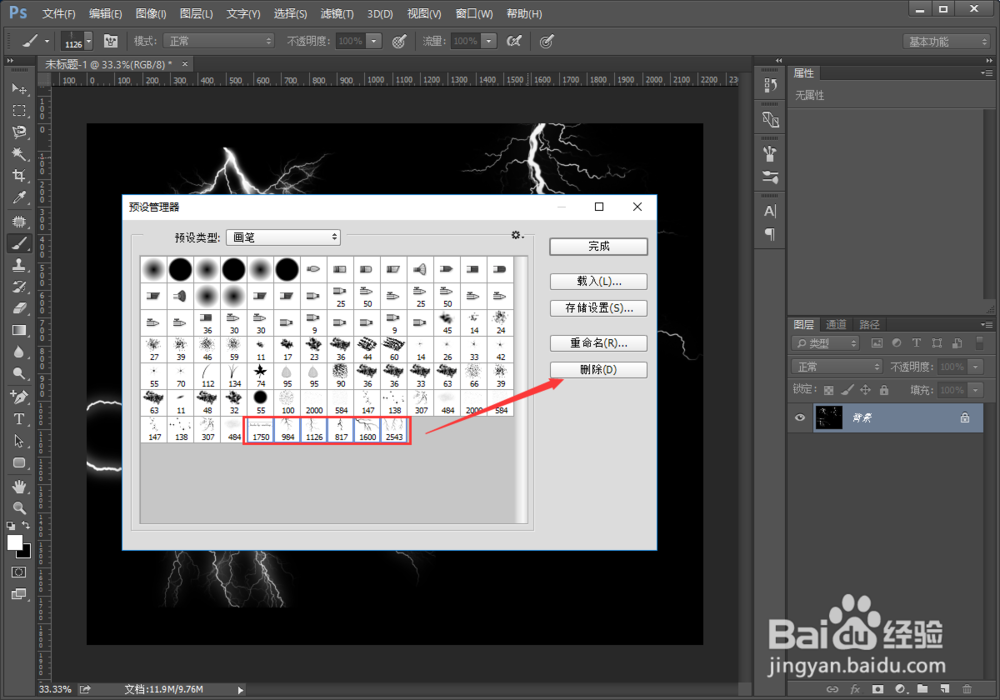怎么往PS里面导入笔刷
PS笔刷在网上可以找到很多,例如闪电笔刷、睫毛笔刷、头发笔刷等等。下载的笔刷需要导入到PS中才能使用,当然之前导入的不用的笔刷也可以删除,那具体怎么往PS里面导入笔刷呢?
工具/原料
电脑系统:WIN10(版本号:1803)
软件版本:Adobe Photoshop CC 2015(2015.0.0 20150529.r.88)X64
笔刷插件:abr格式笔刷
导入画笔教程
1、启动PS,新建一个空白文档,在左侧工具栏中把前景色设置为黑色,按【ALT+DELETE】填充前景色。
2、在左侧工具栏中选择【画笔工具】,点击顶部属性栏中的【画笔预设】,打开下拉窗口。
3、在下拉窗口中可以看到很多默认的笔刷,点击窗口右上角的【设置】图标,在下拉菜单中点击【载入画笔】。
4、在载入窗口中找到下载好的abr格式的【笔刷】,选中后点击右下角的【载入】。
5、载入笔刷后就可以在【画笔预设】列表的最后看到我刚导入的【闪电笔刷】了。选择一个闪电笔刷,在工具栏中把前景色修改为【白色】。
6、选择刚导入的笔刷,就可以轻松画出闪电效果了。
删除画笔教程
1、如果我们之前载入的笔刷太多,现在已经不聪艄料姹再使用了,要如何删除呢?打开【画笔预设】后,鼠标右键点击想删除的笔刷,在窗口中点击【删除画笔】就可以了。
2、如果想批量删除笔刷,可以在【画笔预设】中,点击【菜单】-【预设管理器】。
3、按住CTRL键后,选择多个想删除的笔刷,点击【删除】,再点击【完成】就可以啦。
声明:本网站引用、摘录或转载内容仅供网站访问者交流或参考,不代表本站立场,如存在版权或非法内容,请联系站长删除,联系邮箱:site.kefu@qq.com。
阅读量:27
阅读量:86
阅读量:68
阅读量:30
阅读量:63